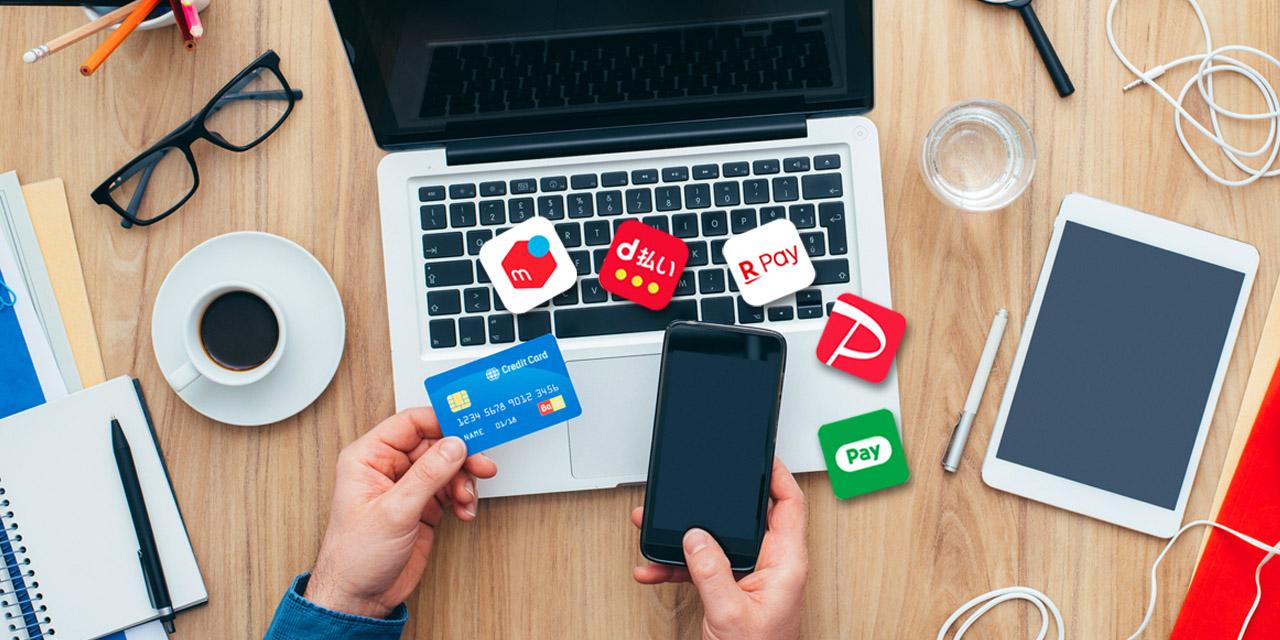便利でお得なスマホ決済、ここでは、PayPay、LINE Pay、楽天ペイ、d払い、メルペイ、au PAYの主要6サービスに絞って、導入から利用までの手順を解説しよう。
設定の簡単な「PayPay」。Yahoo!連係でさらにお得

PayPay最大の特徴は、わかりやすさ。専用の決済アプリが用意され、新規登録の手順も、電話番号にひもづけたSMS認証を行うだけで、簡単に設定が完了する。
PayPayで支払うには、クレジットカードの登録、あるいはPayPay残高にチャージする、のいずれかを行う必要があるが、前者の場合は、ヤフーカード以外だと還元率が低いため、基本は銀行口座と連係しての残高チャージとなる。
銀行口座への連係は、「銀行口座登録のメニューから「チャージ用の銀行口座の追加」を選択。ただし、登録はYahoo!ウォレット経由となり、ヤフーのIDやYahoo!マネーの連係が必要になる。
なお、銀行口座連係であれば、オートチャージも設定できる。
このほかのチャージ方法には、セブン銀行ATM経由での現金チャージ、ソフトバンク/ワイモバイル通信料との合算払いなどがある。
支払いの手順もわかりやすい。画面下部にある「支払う」ボタンを押せば、すぐにコードが表示される。店舗のコードを読み取る場合は、トップ画面の「スキャン」ボタンを押せばいい。
また、コンビニなどで利用されるバーコード表示と残高確認は、トップ画面からそのまま行えるのも便利だ。支払い終了と同時に、残高と還元額が画面で表示されるのもわかりやすい。送金や割り勘などの機能も豊富だ。
◎新規登録
iPhone、Androidとも、まずは「PayPay」アプリをインストールする。
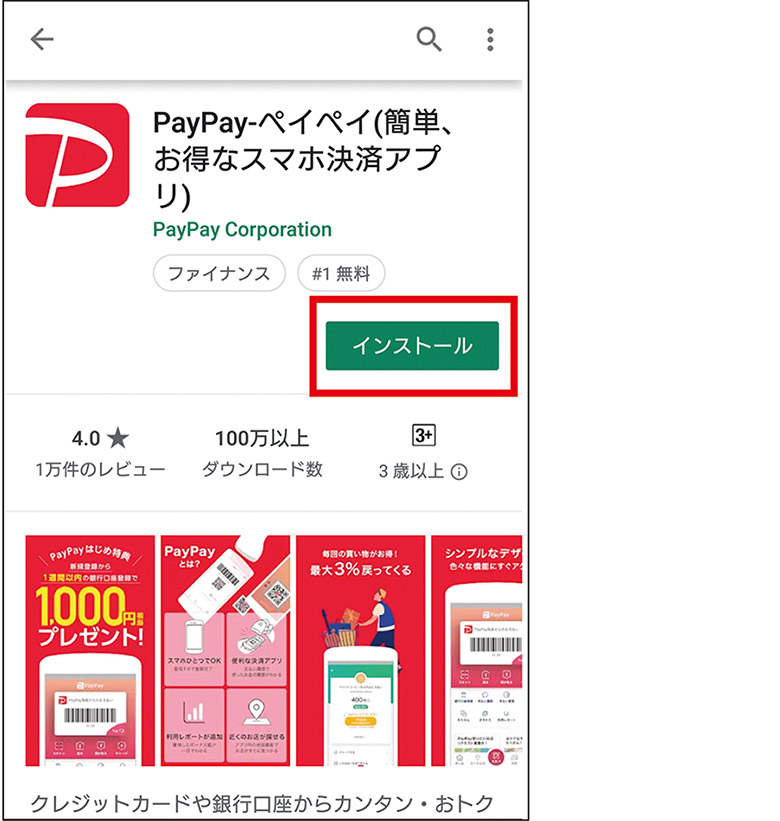
◎決済手段の登録
銀行口座の登録は、Yahoo! JAPAN IDとの連係、Yahoo!マネーの登録/連係が必要となる。
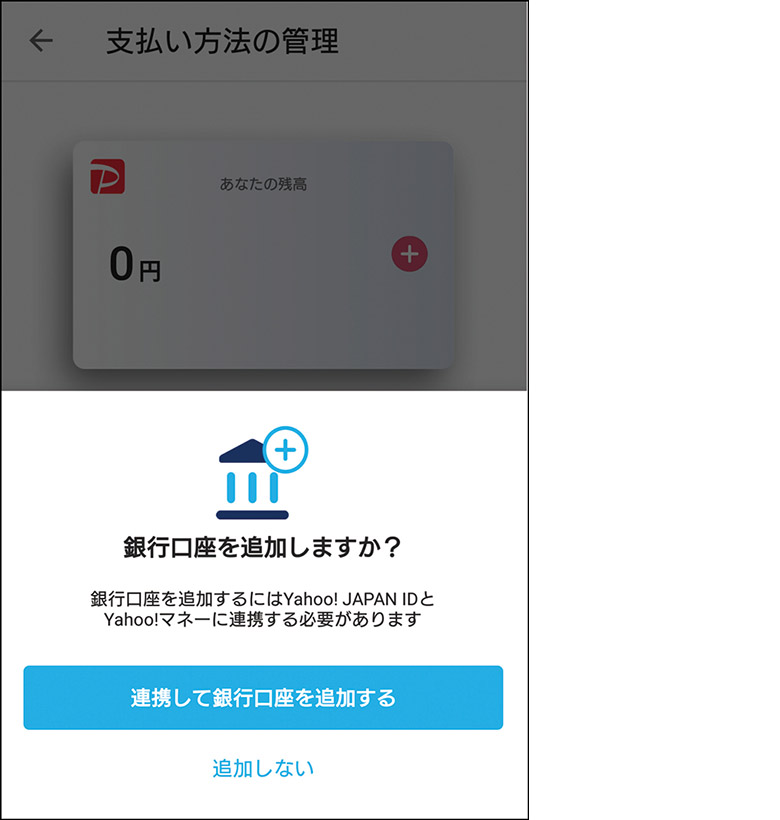
◎支払い
PayPayの基本画面。「支払う」ボタンでコード表示、「スキャン」ボタンで読み取り画面が表示される。
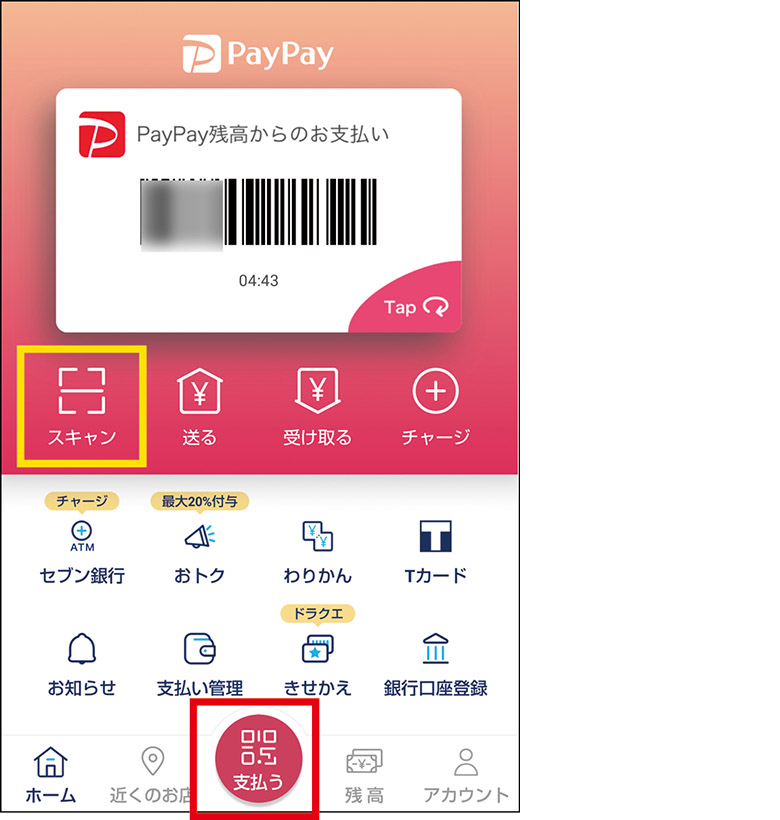
「ペイペイ」のアナウンスとともに、すぐさま還元額が表示されるのは、便利でわかりやすい。
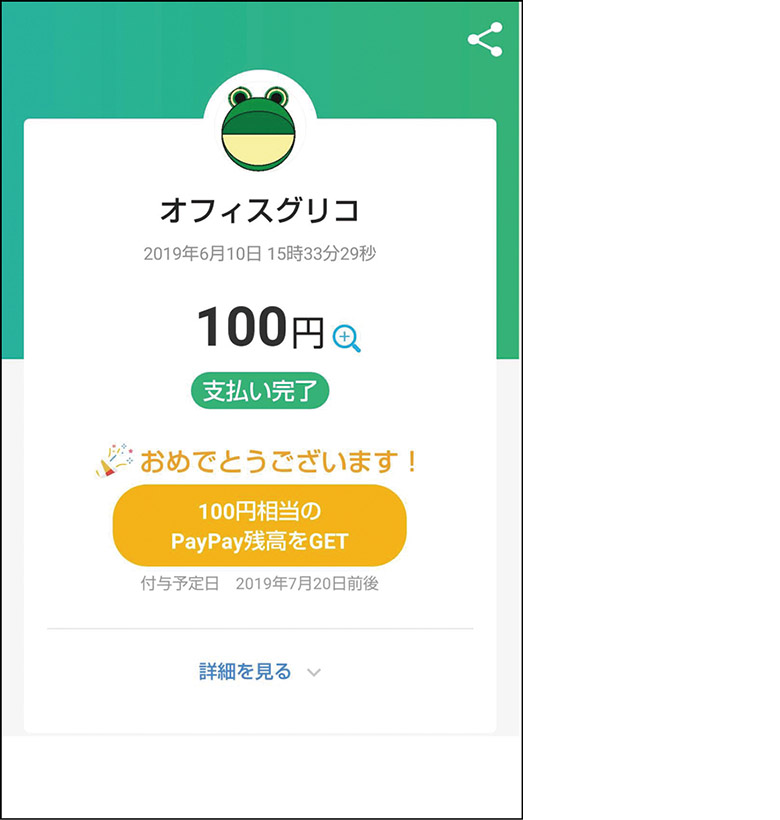
機能豊富な「LINE Pay」。決済専用アプリも用意
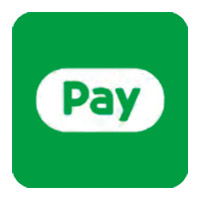
「LINE」の決済機能として提供されるLINE Payは、LINEアプリの機能として実装されている。そのため、LINEアプリの設定をすでに行っているユーザーであれば、そのままLINE Payの利用を開始できる。
画面下のメニュー一覧にあるウォレットの項目を選択し、画面上部にあるLINE Payの残高表示の「LINE Payをはじめる」をタップすると利用規約が表示され、6桁の暗証番号を設定することでLINE Payの利用を開始できる。
もし指紋認証や顔認証を利用できるスマホを利用していれば、それで暗証番号入力を代用可能だ。
LINE Payは、執筆時点でLINE内サービス以外でクレジットカードが使えず、必ず残高をチャージして利用するようになっている。
チャージ方法は比較的豊富に用意されており、セブン銀行ATMやファミリーマート店頭でのチャージが行えたりと便利だ。LINEユーザーへの送金サービスにも対応している(本人確認または銀行口座連係が必要)。
なお、LINEアプリでは決済まで複数の手順が必要なため、支払いのみを行いたいのであれば、「LINE Pay」アプリがおすすめ。LINE Payを設定済みなら、アプリ導入後、すぐに利用開始できる。
◎LINEの起動
LINEアプリを起動したところ。右下の「ウォレット」の項目をタップする。
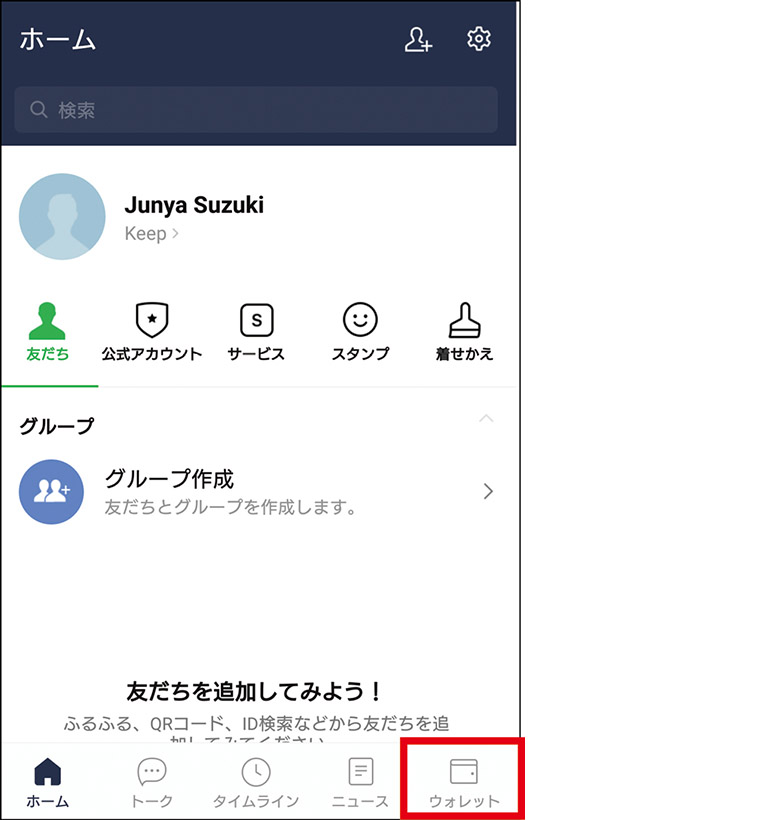
◎LINE Payの導入
「LINE Payをはじめる」をタップし、暗証番号や、指紋(顔)認証の設定などを行うと、LINE Payが利用可能になる。
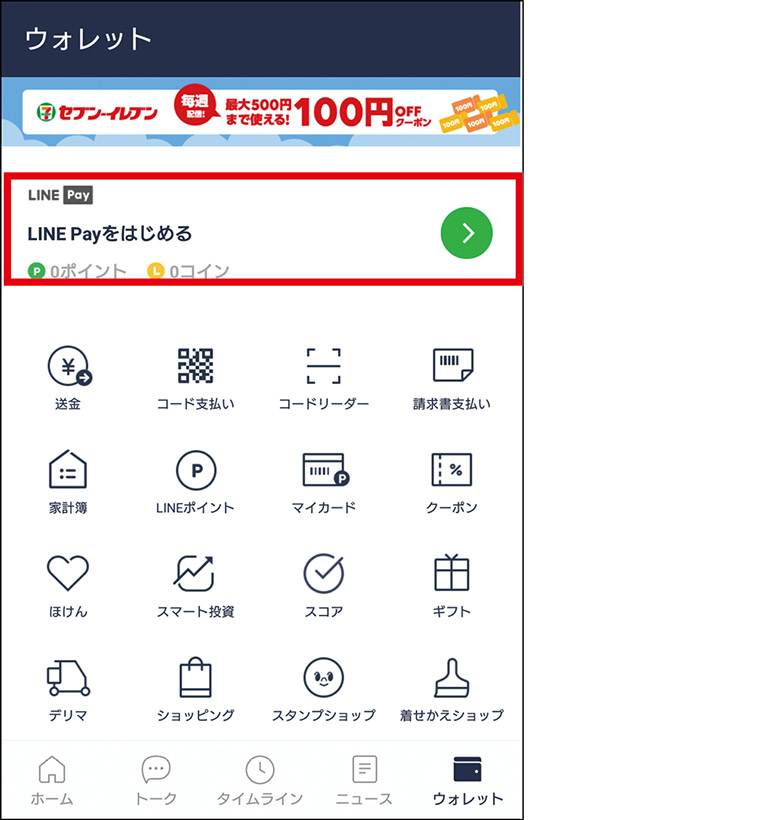
◎残高へのチャージ
残高チャージの方法も豊富に用意されている。ファミリーマートの端末やセブン銀行ATMからのチャージにも対応。

◎支払い
ウォレットの「コード支払い」ボタンを押すと、支払い画面になる。読み取りの場合は、右上の「スキャン」ボタンを押す。
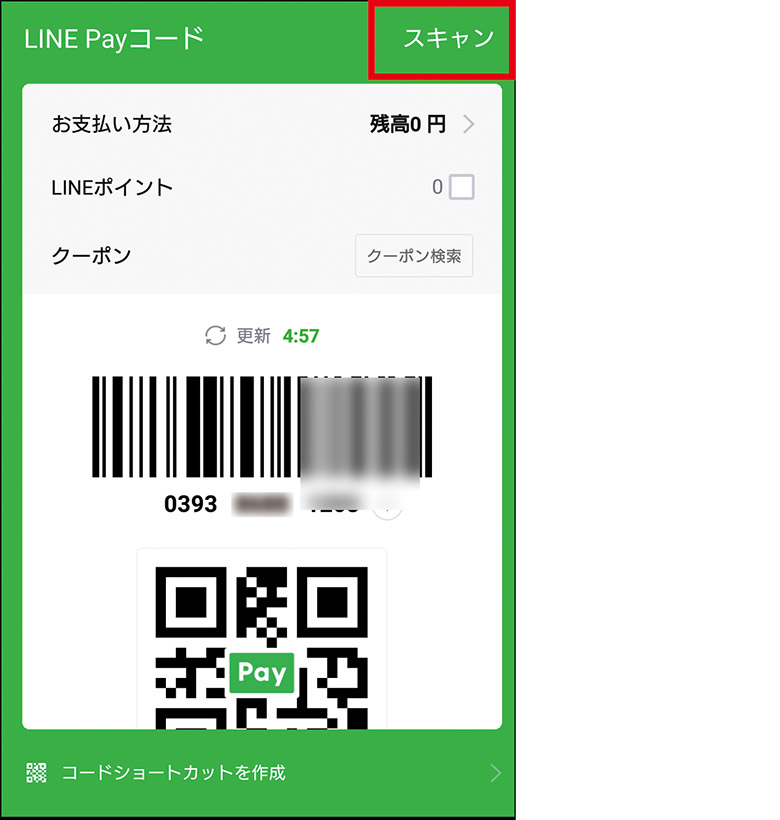
◎「LINE Pay」アプリ
決済機能のみの利用ならばLINE Payアプリが便利。コードも最初から表示されている。
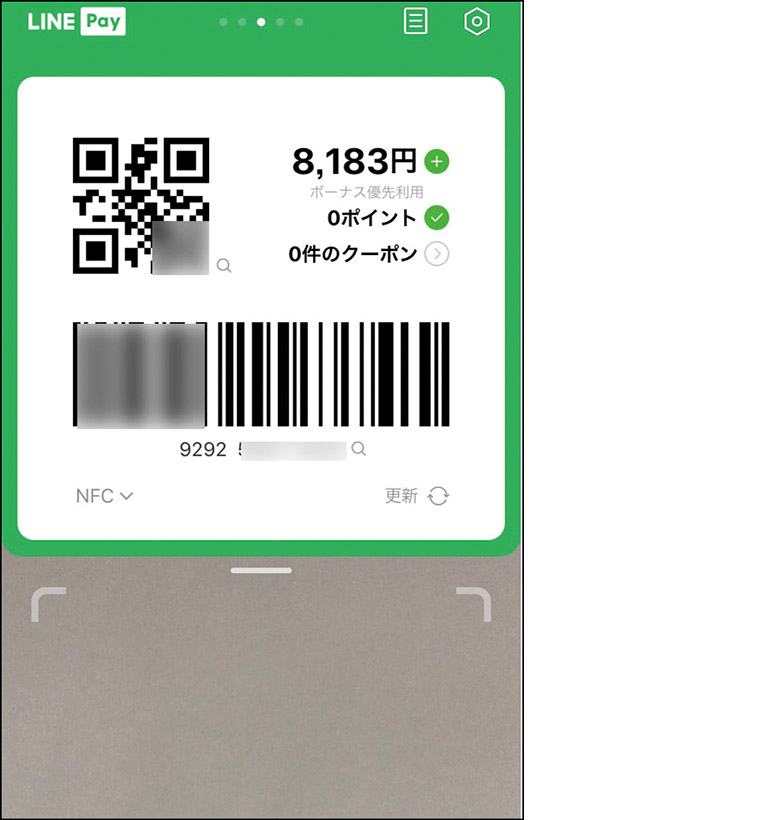
近くの利用可能な店舗を探す地図検索機能も利用できて、便利。
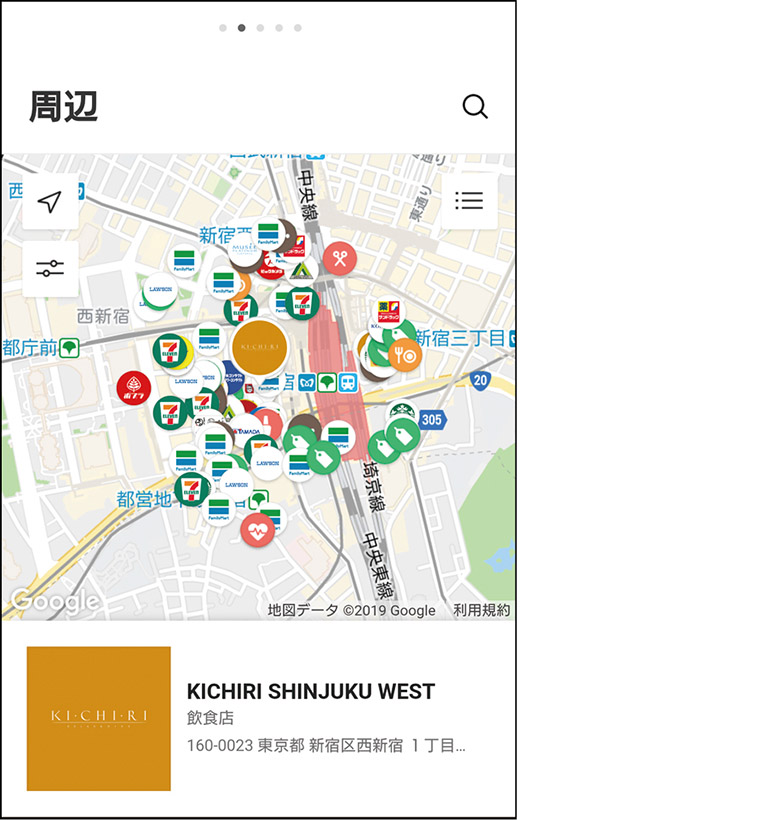
「楽天ペイ」なら、たまったポイントの活用にピッタリ!
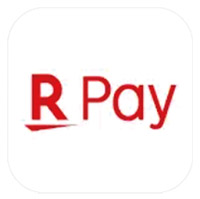
「楽天ペイ」アプリは、楽天サービス全体の決済機能を担うアプリで、設定時に楽天IDを入力すれば、すぐに利用を開始できる。
すでに楽天のサービスを使っている人なら、SMS認証のみでOK。その場合、クレジットカードはすでに登録されているため、手間なくコード決済が利用できるようになる。
ポイントカードも、「ポイントカード」ボタンを押せば利用でき、既存のポイントはすべて引き継がれる。
支払いでは、クレジットカードのほか、楽天ポイントや楽天キャッシュ(残高)が使える。楽天キャッシュは楽天カードからのチャージも行える。
また、このキャッシュ残高をほかのユーザーに送ることも可能だ。楽天スーパーポイントを活用するためのサービスといえるだろう。
◎楽天IDの登録
利用には楽天IDが必要で、既存のIDを持っていれば、そのIDとパスワードでログインできる。
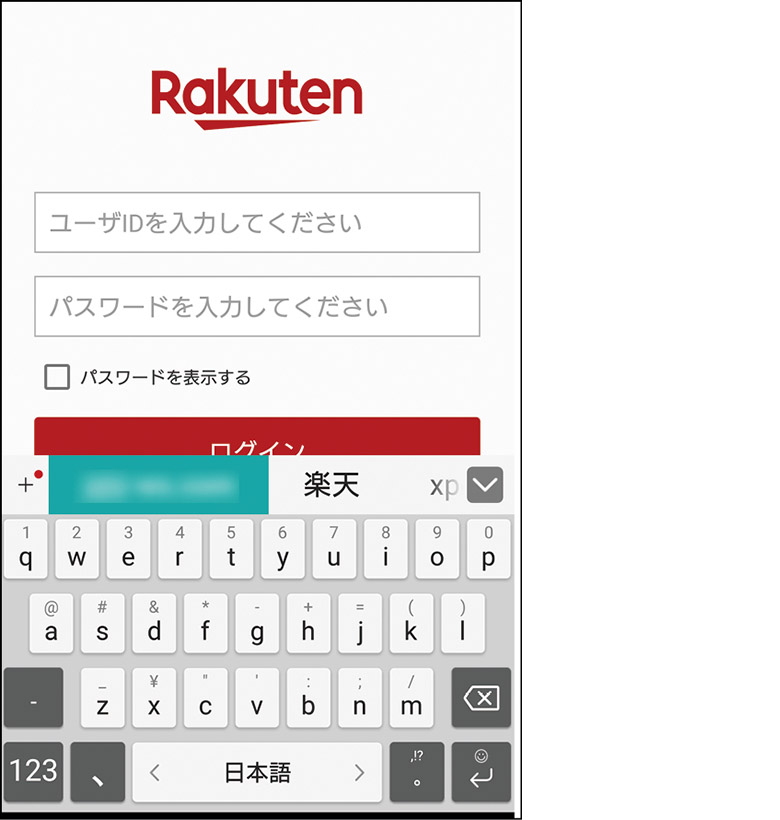
◎クレジットカードの登録
SMS認証終了後、クレジットカードを登録する。
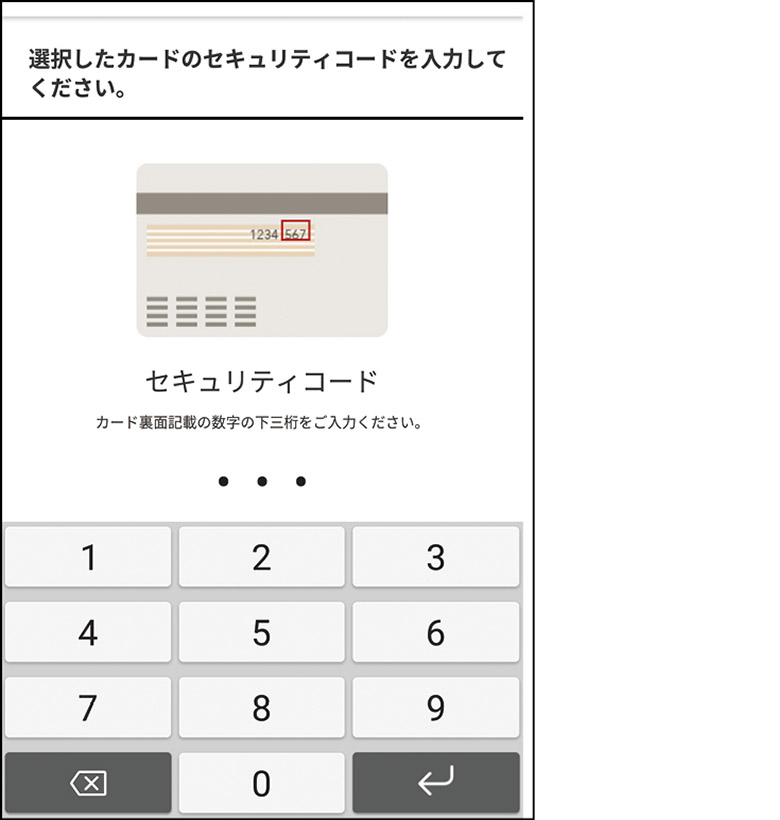
◎支払い
基本画面で「ポイント/キャッシュを使う」にチェックを入れれば、ポイントから優先的に利用される。
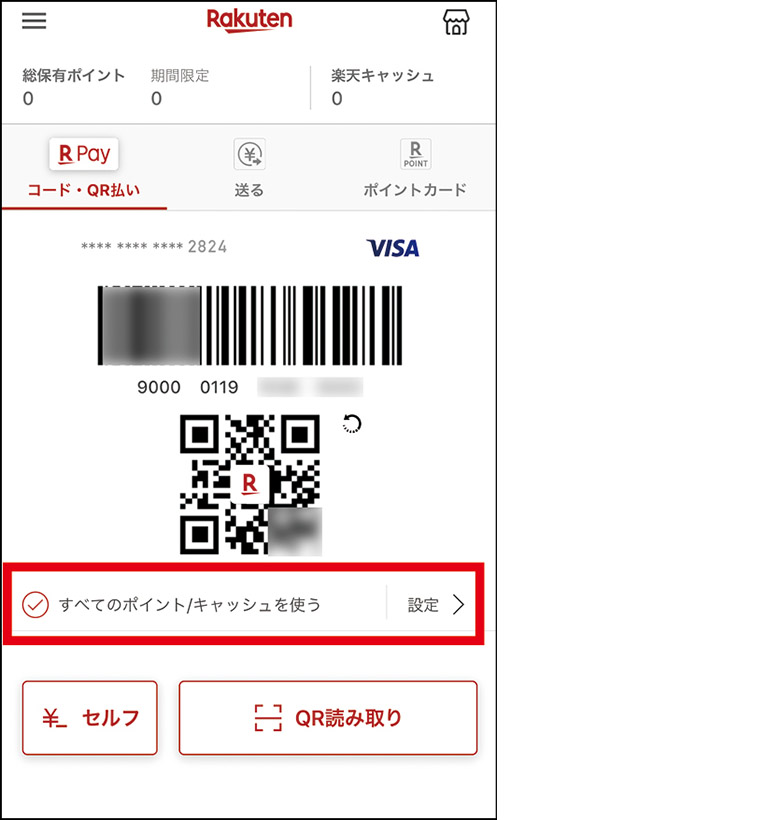
「d払い」は、ドコモ以外でも使え、ポイントをためやすい

d払いでは、dアカウントの利用が必須となっており、ドコモユーザー以外でもメールアドレスで登録することが可能。
ドコモユーザー以外は、dカードをはじめ、クレジットカードを登録しての支払いが原則だが、ドコモユーザーなら、ドコモ電話料金との合算払いができ、利便性が向上する。
その場合、設定にはドコモ回線を利用する端末が必要で、かつWi-Fiに接続されていない状態で設定操作をしないとエラーとなり、ログインに失敗してしまう。設定完了後は、ネットに接続されていればOKだ。
なお、アプリにはdポイントカードを表示する機能もあるため、dポイントの提示を求められた場面でも使えて便利。もちろん、dポイントを充当利用しての決済もできる。
◎dアカウントの登録
まずはdアカウントでのログインが必要。持っていない場合は、ここで取得すればいい。
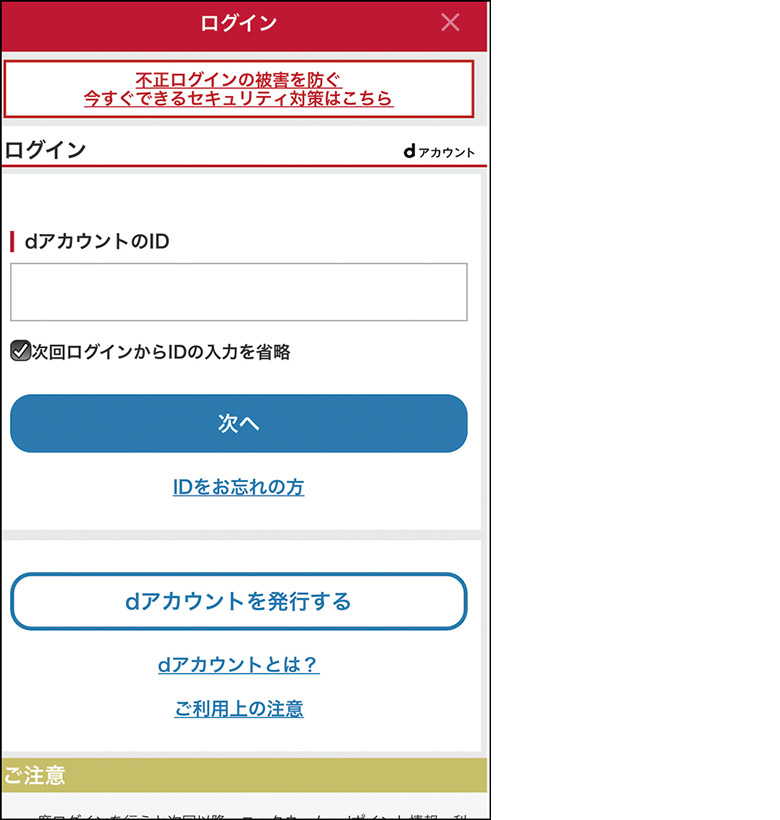
◎クレジットカードの登録
ドコモユーザー以外では、クレジットカード払いが原則。
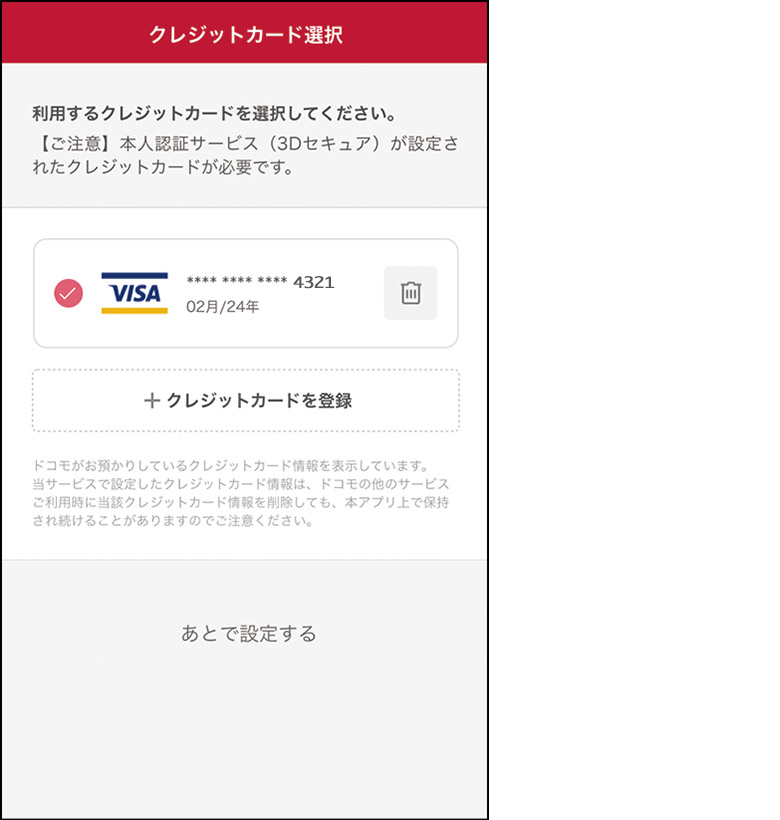
◎支払い
d払いの基本画面。コードがあらかじめ表示されている。「dポイントカード」ボタンを押せば、別画面でカードが表示される。
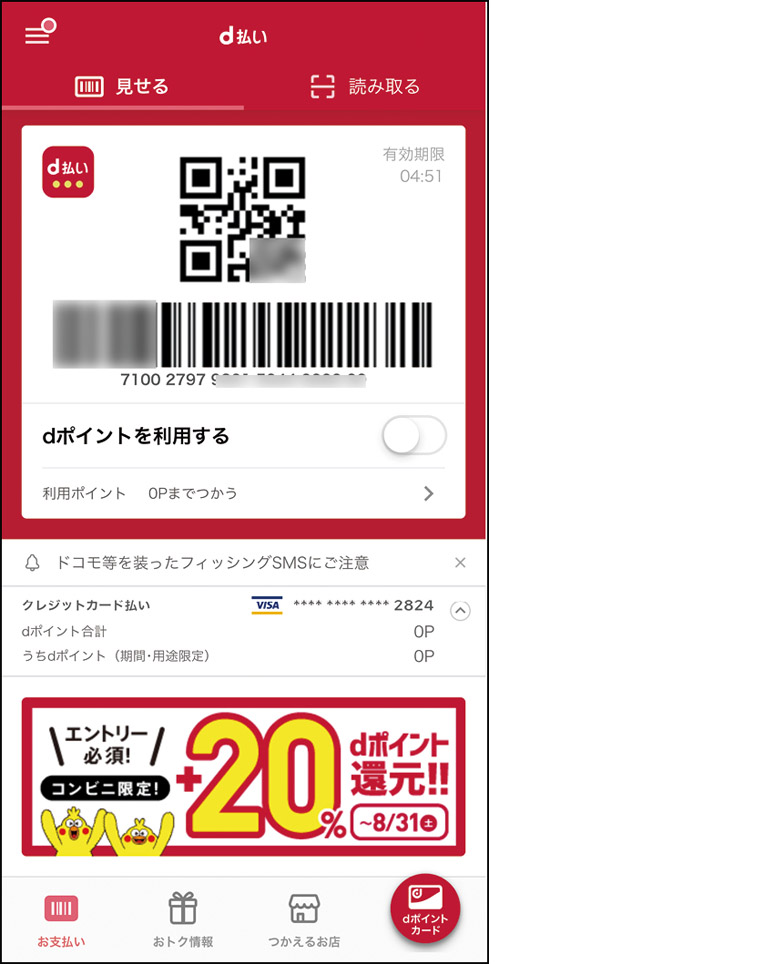
「メルペイ」は「メルカリ」アプリを利用。あと払いもOK
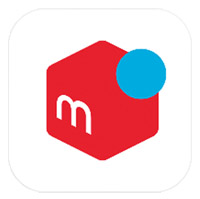
メルペイは「メルカリ」アプリの決済機能として提供されるため、まずはメルカリの設定から行う。メルカリでは、現在「フェイスブック」「Google」「メールアドレス登録」の3種類の認証方法が用意されているので、これを利用してログインしてもいい。
メルペイでは、銀行口座連係あるいはメルカリでの売上金を残高チャージに利用可能。銀行口座と連係するか、本人確認の完了後には「あと払い」も利用できるので、翌月にまとめて支払える。
支払い方法はコード払いのほか、Androidのおサイフケータイ対応機種またはiPhoneなら、iDへ登録できる。iD支払い対応店舗で使えるので、なかなか利用範囲は広い。メルカリユーザーはもちろん、そうでない人にも使える場面が多いサービスだ。
◎メルペイの導入
メルペイは、「メルカリ」アプリからの利用となる。下部にある「メルペイ」ボタンを押して、登録を行う。
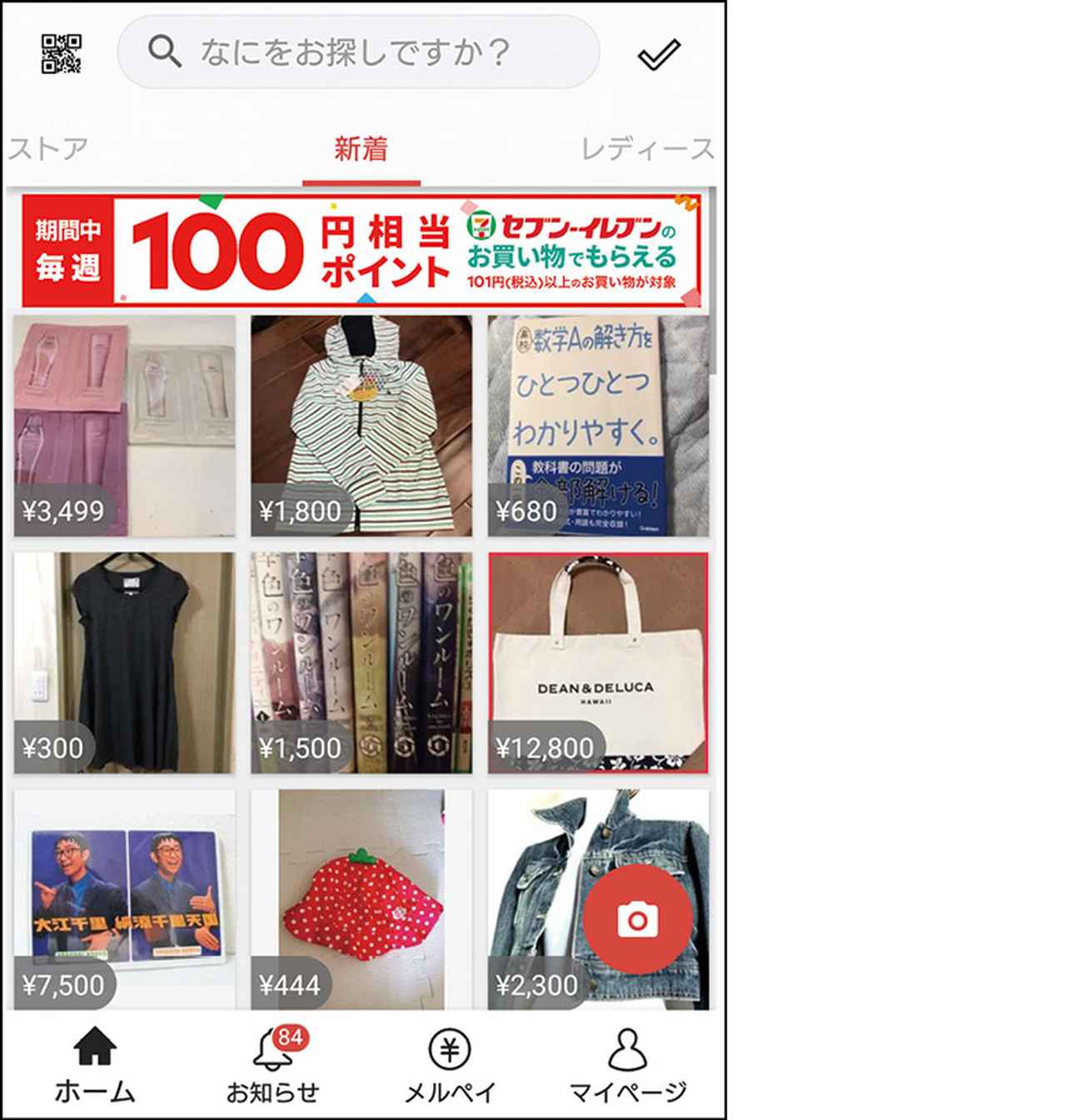
◎メルペイ基本画面
メルペイの基本画面。アプリの中にiD機能が組み込まれている。
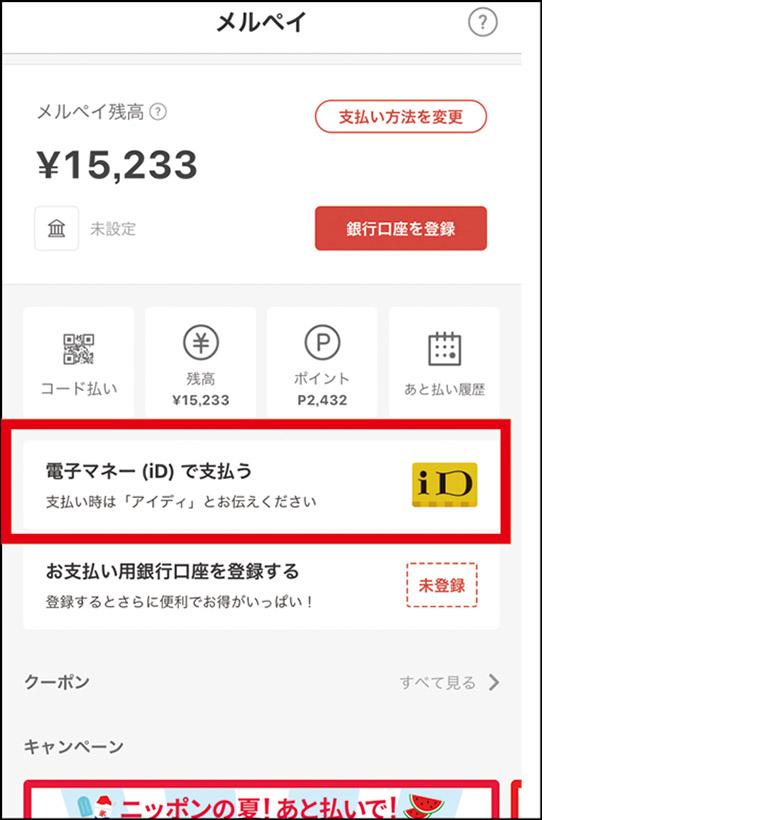
◎あと払い
本人確認完了後、または銀行口座との連係を行えば、「あと払い」に変更することもできる。
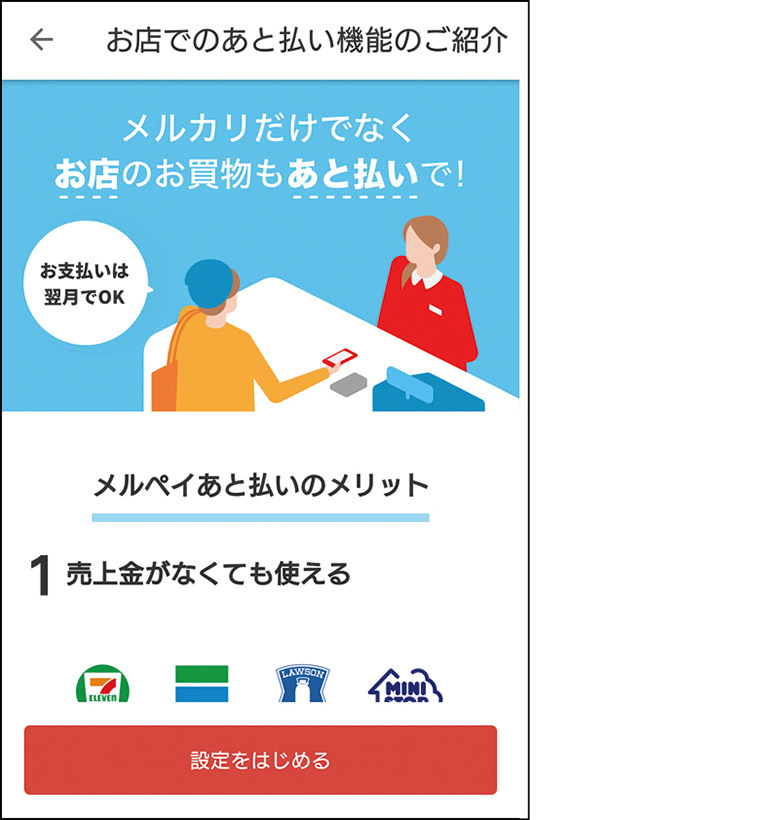
解説/鈴木淳也( ITジャーナリスト)